विंडोज 10 में डेस्कटॉप वॉलपेपर जेपीईजी गुणवत्ता में कमी अक्षम करें
विंडोज 10 में डेस्कटॉप वॉलपेपर जेपीईजी गुणवत्ता में कमी को अक्षम करें: (Disable Desktop Wallpaper JPEG Quality Reduction in Windows 10: ) जब भी आप एक जेपीईजी(JPEG) छवि को डेस्कटॉप वॉलपेपर के रूप में सेट करते हैं, तो आपने देखा होगा कि डेस्कटॉप वॉलपेपर मूल छवि की तरह तेज नहीं है, संक्षेप में, छवि की गुणवत्ता समान नहीं है। ऐसा इसलिए है क्योंकि जब भी आप JPEG को वॉलपेपर के रूप में सेट करते हैं, तो Windows 10 डेस्कटॉप वॉलपेपर के रूप में सेट करने से पहले मूल छवि की गुणवत्ता को स्वचालित रूप से संपीड़ित और कम कर देता है। यह ऑपरेटिंग सिस्टम द्वारा डिस्क स्थान को बचाने और डेस्कटॉप वॉलपेपर छवि प्रदर्शित करते समय विंडोज के प्रदर्शन को बेहतर बनाने के लिए किया जाता है।(Windows)
जब आप JPEG छवि को डेस्कटॉप वॉलपेपर या स्लाइड शो के रूप में सेट करते हैं, तो ऑपरेटिंग सिस्टम मूल छवि की घटती गुणवत्ता को आयात करता है और इसे (JPEG)%AppData%\Microsoft\Windows\Themes फ़ोल्डर में ट्रांसकोडेड(TranscodedWallpaper) वॉलपेपर फ़ाइल के रूप में संग्रहीत करता है । ऐसा होने के बाद, विंडोज़ इस छवि फ़ाइल का उपयोग ट्रांसकोडेड(TranscodedWallpaper) वॉलपेपर फ़ाइल कैश से डेस्कटॉप पृष्ठभूमि सेट करने के लिए करता है।
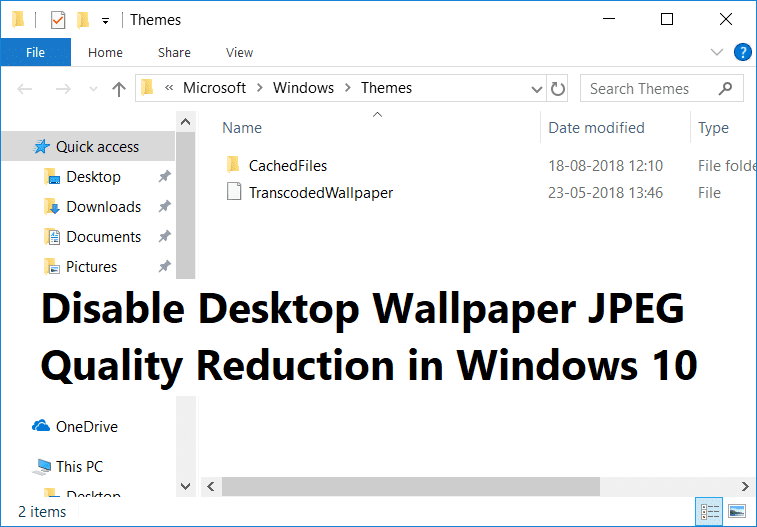
अब, यह सुविधा मध्यम विनिर्देशों वाले पीसी के लिए बहुत महत्वपूर्ण है, लेकिन यदि आपके पास उत्कृष्ट हार्डवेयर है तो इसका कोई मतलब नहीं है क्योंकि आप अपने डेस्कटॉप वॉलपेपर के रूप में बिना किसी गुणवत्ता में कमी के पूर्ण एचडी वॉलपेपर प्राप्त कर सकते हैं। दुर्भाग्य से, विंडोज 10 सेटिंग्स में (Windows 10)जेपीजी(JPG) वॉलपेपर गुणवत्ता में कमी को अक्षम करने के लिए एक विधि की पेशकश नहीं करता है , लेकिन एक रजिस्ट्री फिक्स आपको इस स्वचालित छवि संपीड़न को अक्षम करने में मदद कर सकता है। तो बिना समय बर्बाद किए आइए नीचे सूचीबद्ध ट्यूटोरियल की मदद से विंडोज 10(Windows 10) में डेस्कटॉप वॉलपेपर जेपीईजी क्वालिटी रिडक्शन को डिसेबल कैसे करें देखें।(Desktop Wallpaper JPEG Quality Reduction)
विंडोज 10(Windows 10) में डेस्कटॉप वॉलपेपर जेपीईजी गुणवत्ता में कमी(Desktop Wallpaper JPEG Quality Reduction) अक्षम करें
कुछ गलत होने की स्थिति में एक पुनर्स्थापना बिंदु बनाना(create a restore point) सुनिश्चित करें ।
1. विंडोज की + आर दबाएं फिर regedit टाइप करें और (regedit)रजिस्ट्री एडिटर( Registry Editor.) खोलने के लिए एंटर दबाएं ।

2.निम्न रजिस्ट्री कुंजी पर नेविगेट करें:
HKEY_CURRENT_USER\Control Panel\Desktop
3. डेस्कटॉप(Desktop) पर राइट-क्लिक करें और फिर New > DWORD (32-bit) Value.

नोट:(Note:) भले ही आप 64-बिट विंडोज़(Windows) पर हों, फिर भी आपको 32-बिट DWORD बनाना होगा ।
4. इस नए बनाए गए DWORD को JPEGImportQuality नाम दें( JPEGImportQuality) और एंटर दबाएं।
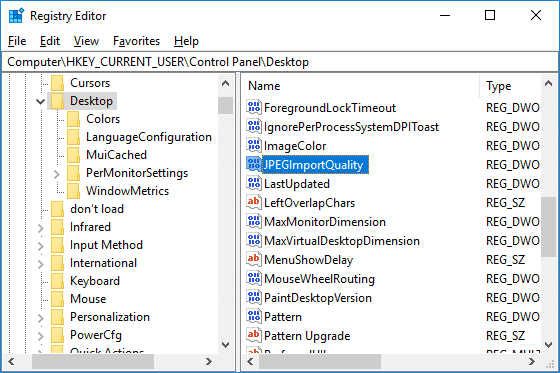
5.अब JPEGImportQuality DWORD(JPEGImportQuality DWORD) पर डबल-क्लिक करें और सुनिश्चित करें कि बेस के तहत दशमलव का चयन करें।(Decimal)
6. अगला, मान डेटा फ़ील्ड के अंतर्गत मान को 100 में बदलें(change the value to 100) और ठीक क्लिक करें।
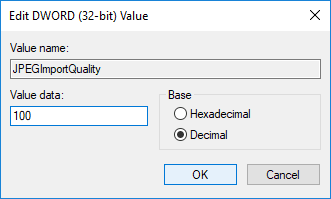
नोट:(Note:) डिफ़ॉल्ट मान 85 है, जिसका अर्थ है कि छवि संपीड़न 85% पर सेट है, कम मान का अर्थ है कम छवि गुणवत्ता। 100 का मान बिना किसी छवि संपीड़न के बहुत उच्च गुणवत्ता वाले वॉलपेपर को इंगित करता है।

7. एक बार समाप्त होने पर, रजिस्ट्री संपादक(Registry Editor) को बंद कर दें ।
8. फिर से वांछित वॉलपेपर सेट करें यह सुनिश्चित करने के लिए कि विंडोज(Windows) नई छवि गुणवत्ता का उपयोग करता है।
9. परिवर्तनों को सहेजने के लिए अपने पीसी को रीबूट करें।
यदि भविष्य में, आपको परिवर्तनों को पूर्ववत करने की आवश्यकता है, तो बस HKEY_CURRENT_USER\Control Panel\DesktopJPEGImportQuality DWORD पर राइट-क्लिक करें और हटाएं चुनें। ( Delete.)साथ ही, ध्यान रखें कि उपरोक्त सेटिंग्स केवल JPEG छवि फ़ाइलों के लिए मान्य हैं। यदि आप डेस्कटॉप पृष्ठभूमि सेट करने के लिए PNG फ़ाइल का उपयोग कर रहे हैं तो आपको कोई सेटिंग बदलने की आवश्यकता नहीं है क्योंकि Windows 10 PNG फ़ाइलों को संपीड़ित नहीं करता है ।

अनुशंसित:(Recommended:)
- विंडोज 10 में डेस्कटॉप बैकग्राउंड इमेज को डिसेबल करें(Disable Desktop Background Image in Windows 10)
- विंडोज 10 में डेस्कटॉप से इंटरनेट एक्सप्लोरर आइकन हटाएं(Remove the Internet Explorer icon from Desktop in Windows 10)
- विंडोज 10 में यूजर को डेस्कटॉप आइकॉन बदलने से रोकें(Prevent User From Changing Desktop Icons in Windows 10)
- विंडोज 10 में डेस्कटॉप वॉलपेपर कैसे बदलें(How to Change Desktop Wallpaper in Windows 10)
बस इतना ही आपने विंडोज 10 में डेस्कटॉप वॉलपेपर जेपीईजी क्वालिटी रिडक्शन को डिसेबल करना(How to Disable Desktop Wallpaper JPEG Quality Reduction in Windows 10) सीख लिया है , लेकिन अगर आपके पास अभी भी इस ट्यूटोरियल के बारे में कोई प्रश्न हैं, तो बेझिझक उनसे कमेंट सेक्शन में पूछें।
Related posts
विंडोज 10 में डेस्कटॉप वॉलपेपर कैसे बदलें
उपयोगकर्ताओं को विंडोज 10 में डेस्कटॉप वॉलपेपर बदलने से रोकें
विंडोज 10 . में ब्लैक डेस्कटॉप बैकग्राउंड को ठीक करें
विंडोज 10 में डिफर फीचर और क्वालिटी अपडेट
विंडोज 10 में डेस्कटॉप बैकग्राउंड इमेज को डिसेबल करें
विंडोज 10 में सक्रिय निर्देशिका को कैसे सक्षम करें
विंडोज 10 पर नेटवर्क फाइल शेयरिंग को कैसे सेटअप करें
Windows 10 पर JAR फ़ाइलें कैसे चलाएँ?
फिक्स रिमोट डेस्कटॉप विंडोज 10 में कनेक्ट नहीं होगा
विंडोज 10 पर मिनिमलिस्ट डेस्कटॉप कैसे बनाएं
विंडोज 10 में एक प्रिंटर जोड़ें [गाइड]
विंडोज 10 में स्क्रीन की चमक कैसे बदलें
विंडोज 10 फ़ायरवॉल को कैसे निष्क्रिय करें
विंडोज 10 में एफएन की लॉक का उपयोग कैसे करें
विंडोज 10 में स्टिकी कॉर्नर को डिसेबल कैसे करें
विंडोज 10 में एक प्रक्रिया को मारने के 3 तरीके
विंडोज 10 में माउस पॉइंटर लैग [हल]
विंडोज 10 में डेस्कटॉप बैकग्राउंड में बदलाव को अपने आप ठीक करें
यूएसबी डिवाइस विंडोज 10 में काम नहीं कर रहा है [हल]
विंडोज 10 में डेस्कटॉप से इंटरनेट एक्सप्लोरर आइकन हटाएं
